

By Nathan E. Malpass, Son Güncelleme: 6/12/2023
Bu, bir çok olduğu yaygın soru iDevice kullanıcıları var ve çok basit bir cevabı var. İnternet bağlantınızın ne kadar hızlı olduğuna ve yedeklenecek dosyanın boyutuna bağlıdır.
Örneğin, 3 mbps hızında çalışıyorsanız ve dosyanın boyutu 2 GB ise, bitirmesinin neredeyse iki saat süreceğini bekleyebilirsiniz.
Dosyaları bir PC'ye ihtiyaç duymadan uzaktan yedeklemenize izin verdiği için iTunes yerine iCloud'u kullanmak tamamen uygun olsa da, yol boyunca bazı sorunlarla karşılaşacaksınız.
En çok bildirilen, iCloud yedeklemesinin beklenenden uzun sürdüğü veya tüm dosyaları tamamen yedeklemeyeceği zamandır. Buna neden olabilecek birçok faktör vardır, ancak sorunu çözmeye çalışmak için yapabileceğiniz birkaç temel şey vardır.
Bu makalede, iCloud yedekleme işlemi, nasıl yapılacağı, kullanırken sorun yaşarsanız ne yapmanız gerektiği ve çok daha fazlası hakkında daha fazla bilgi edineceksiniz. iPhone'u iCloud'a yedeklemek ne kadar sürer?.
Bölüm 1: iCloud Yedeklemenin Temel Gerçekleri ve ÖzellikleriBölüm 2: iCloud Yedekleme Gerçekleştirme YöntemleriBölüm 3: iCloud Yedeklemenin Düzeltilmesi ve Tamamlanmasının Daha Uzun Sürmesinin Nedenleri4. Bölüm: Yedekleme Sürecini İyileştirmek için FoneDog Araç Setini KullanınSonuç
İnsanlar ayrıca okurİCloud olmadan iPhone'dan Silinen Kişileri Kurtarmanın En İyi 2 YoluİCloud'u Yeni iPhone'a Nasıl Aktarırım?Grileşmiş iCloud Yedeklemesini Düzeltmek için En İyi 7 Çözüm
Bütünüyle yeni olan kullanıcıların başka bir şey iCloud platform genellikle tam olarak ne yaptığını soruyor ve bunu ve bunu iPhone'umdan yedekleyebilir miyim?
Şimdi temelde iCloud'un yaptığı şey, iDevice cihazınızdan verilerinizin bir kopyasını çıkarmak ve bunları uzaktan depolamak, böylece internete bağlı olduğunuz sürece nerede olursanız olun ona erişebilmenizdir.
Ayrıca başka bir cihaza aktarabilirsiniz ve artık Windows tabanlı bir PC ile bile çalışır. Diğer soruyu burada yanıtlamak için iCloud'da yedeklenebilecek birkaç şey var:
İCloud'da yedeklenebilecek başka şeyler olsa da, cihazınızın içeriği zaten depolandığında, cihazınız başka bir yedekleme yaptığında artık dahil edilmeyeceklerini unutmayın.
Ayrıca, depolama kapasitenizi not etmeniz ve hala yeterli alanınız olup olmadığını dikkatlice izlemeniz gerektiğini unutmayın. Başlangıçta ücretsiz 5 GB iCloud depolama alanı elde edersiniz, ancak biterse, aylık bir ücret karşılığında ekstra depolama alanı satın almanız gerekir.
İşlem oldukça kolaydır ve otomatik olarak yapılmasını ayarlayabilir veya manuel yedekleme yapabilirsiniz.
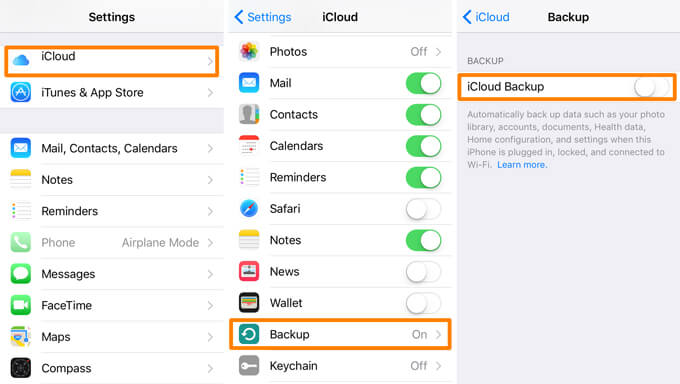
birkaç tane olabilir faktörler neden biraz gecikme yaşarsınız ya da hiç çalışmayabilir. Aşağıda, iCloud yedeklemesinin yavaşlamasına neden olabilecek bu sorunlar ve her biri için ortak çözümler listelenmiştir.
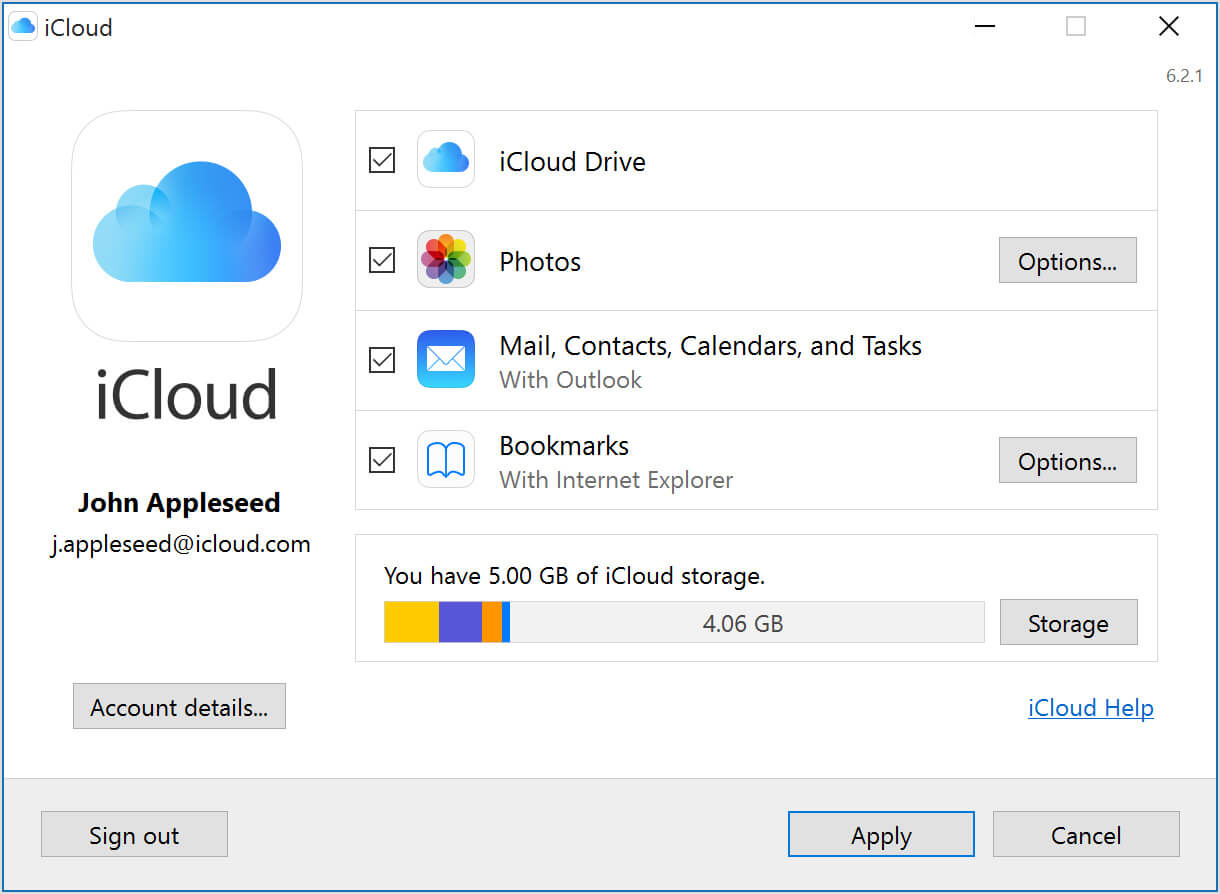
Bir insanın her gün başarması gereken her şeye rağmen, bir an önce bitirmeniz gereken bir şey sonsuza kadar sürdüğünde, oldukça sinir bozucu olduğunu kabul etmelisiniz.
Özellikle veri yedekleme gibi basit bir görevde bunu gerçekten kim ister? Evet, dosyanın boyutu ve internetinizin hızı etken rol oynuyor ancak süreci hızlandırmanın yolları var.
Ya da daha iyisi, tamamen alternatif bir yol bulun. Şimdi, burada FoneDog Araç Seti sizi memnun edecek. sahip Veri Yedekleme ve Geri Yükleme iCloud'u kullanırken tüm önemli verilerinizi sorunsuz bir şekilde yedeklemenizi sağlayan özellik, başınızı ağrıtıyor.
Hızlıdır ve size verir %100 başarı her kullandığınızda. Hangi dosyaların yedekleneceğini seçebilirsiniz, bu da kopyalayacağınız veri boyutunu en aza indireceği için süreci kısaltacaktır.
Dosyaların geri yüklenmesi de bir esinti. Herhangi bir veri kaybı veya mevcut olanların üzerine yazılması konusunda endişelenmenize gerek yok. Araç setinin Veri Yedekleme ve Geri Yükleme özelliğinden nasıl yararlanabileceğinize ilişkin basit adımlar burada verilmiştir.
İşte iOS veri yedekleme adımları:
İPhone verilerinin iCloud'a nasıl yedekleneceğine ilişkin adımları biliyor olabilirsiniz. Ancak iPhone'u iCloud'a yedeklemek ne kadar sürer? Aslında veri yedekleme için harcadığınız süre veri boyutuna bağlıdır: Daha büyük veriye sahip olduğunuzda daha fazla zaman harcarsınız.
Ancak, iPhone'u iCloud'a yedeklemek için harcayacağınız süreyi nasıl kısaltacağınıza dair yararlı bir yöntem. Aşağıdaki adımları takip eder:
FoneDog Toolkit'i indirmek için resmi web sitesine gidin ve kurulum için kolay adımları izleyin. Bittiğinde, cihazınızı bağladıktan sonra yazılımı başlatın. Otomatik olarak algılar ve ardından size ana gösterge panosunu gösterir.

Diğer özelliklerin yanı sıra, ekranda gösterilen seçeneklerden seçmeniz gereken şey budur. Bir sonraki sayfada üzerine tıklayın "iOS Veri Yedekleme".

Şimdi, işin ilginçleştiği yer burası. dışında "Standart" Kelimenin tam anlamıyla en sık kullanılan normal türü ima eden yedekleme türü. Başka bir tür seçme olanağına sahip olacaksınız.
kullanarak verilerinize başka bir güvenlik katmanı ekleyebilirsiniz. "Şifreli" araç setinin yedekleme özelliği, Bu, sahip olduğunuz hassas veya özel verileri korumak için bir parola oluşturmanıza olanak tanır. Dosyalarınızın daha da güvende olduğu konusunda içiniz rahat eder.

Yedekleme modunu seçtikten sonra, tıklamayı kullanmayı tercih edersiniz. "Başlat" bu sizi veri türüne göre kategorize edilmiş tüm dosyaları göreceğiniz bir sayfaya götürecektir. Bu, hangilerini yedeklemek istediğinizi seçmenizi kolaylaştırır.

Üzerine tıklayarak "Sonraki" araç seti şimdi seçtiğiniz tüm dosyaları tarayacak ve gerçek yedekleme işlemine devam edecektir. Sorunlara neden olabilecek yedeklemeyi kesintiye uğratmamak için bu süre boyunca başka bir şey yapmaktan kaçının.
Tamamlandığına dair bir bildirim alacaksınız, ad ve boyut gibi ayrıntılar görüntülenecektir. Sonunda, daha fazla dosya ekleme veya dosyaları geri yükleme seçeneğine de sahip olacaksınız.

İşte iOS veri yedeklemesinden verilerin nasıl geri yükleneceği hakkında:
Dosyalarınızı başka bir cihaza kopyalamak isterseniz veya mevcut cihazınızda fazladan yeriniz varsa ve yedeklenmiş verilerinizin bir kısmını geri yüklemek istiyorsanız, sadece ana menüye dönün ve ardından iOS Veri Geri Yükleme'yi seçin veya hala sahip olduğunuzda yedekleme işleminin sonunda cihazınız takılıyken seçin "iOS Verilerini Geri Yükle".
Şimdi araç seti, oluşturulan en son yedeklerin varsayılan olarak en üstte gösterileceği mevcut tüm yedekleri gösterecektir.

Hangi dosyayı geri yükleyeceğinize karar verdikten sonra tek yapmanız gereken tıklamak "Şimdi Görüntüle" bu, araç setinden yedekleme dosyasının tüm içeriğini taramasını ister. Ayrıca, taramayı tamamen duraklatmanıza veya durdurmanıza olanak veren ilerleme gösterilir.

Tarama tamamlandıktan sonra içeriğin daha kapsamlı bir görünümü özetlenecektir. Her kategorinin bir açılır seçeneği vardır, böylece tek tek inceleyebilirsiniz. Verileri önizledikten sonra, artık başka bir cihaza veya PC'nize geri yüklenmesini sağlayabilirsiniz.

Hepimizin gün geçtikçe yapacak o kadar çok işi var ki, çoğu zaman verilerimizin güvenliğini sağlamak gibi görevler bazen yorucu olabiliyor. Özellikle beklediğimizden daha uzun sürerse.
Şimdi ile FoneDog Araç Seti, verilerinizi mümkün olduğunca verimli ve güvenli tutabilirsiniz. Dedikleri gibi daha az. Bu nedenle, tüm yedekleme işlemine daha az zaman harcarsanız, önemli olan diğer şeyleri daha fazla yapabilirsiniz.
Hinterlassen Sie einen Kommentar
Yorumlamak
iOS Veri Yedekleme ve Geri Yükleme
FoneDog iOS Veri Yedekleme ve Restore - Verileri PC'e yedekliyor ve seçimli olarak verileri yedeklemekten iOS aygıtlara geri veriyor.
Ücretsiz deneme Ücretsiz denemePopüler makaleler
/
BİLGİLENDİRİCİLANGWEILIG
/
basitKOMPLİZİERT
Vielen Dank! Merhaba, Sie die Wahl:
Excellent
Değerlendirme: 4.7 / 5 (dayalı 59 yorumlar)